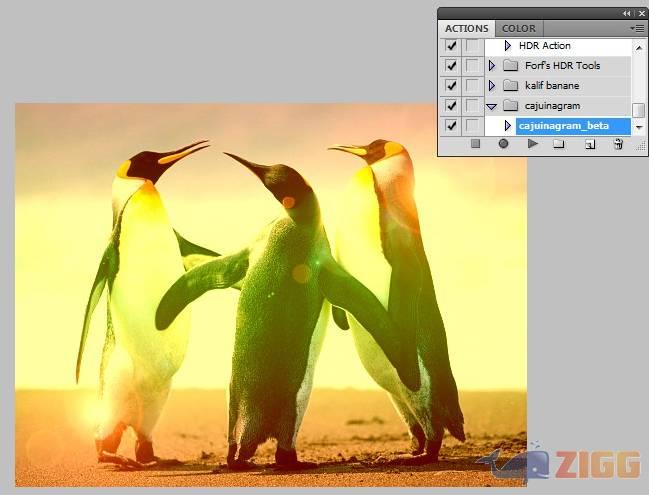Como adicionar Action para o Photoshop
Como adicionar Action para o Photoshop

As actions (ações) são pequenas funções que você pode programar para que o Photoshop realize em suas imagens, seja para editar ou redimensionar uma imagem.
1- Baixe o Action (ação em português) para Photoshop, caso esteja compactado. Use o Winrar ou Winzip para descompactar.
2- Depois abra o Photoshop.
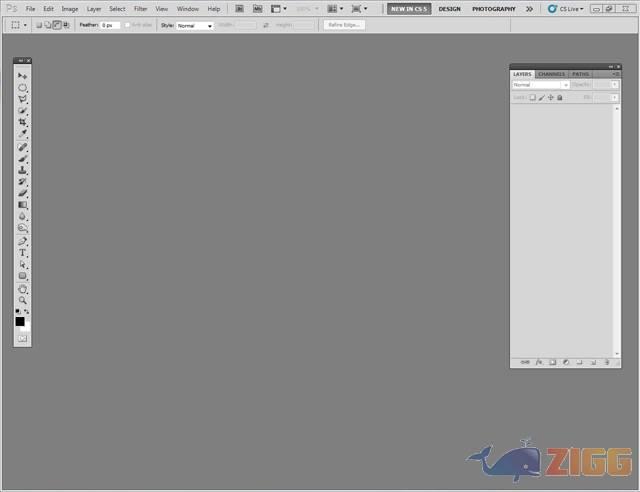
3- Vá em Window (janela) e habilite a opção Action (ação), logo após aparecerá a janela correspondente.
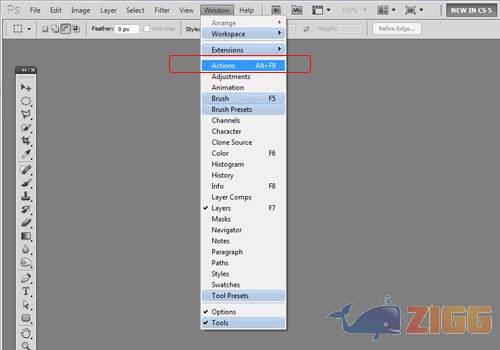
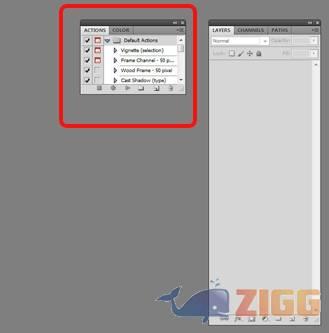
4- Pressione o ícone abaixo do botão fechar, depois de aberta a lista pressione em Load Action (Carregar Ação).
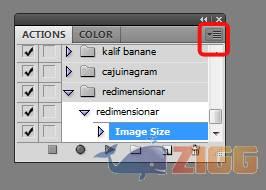
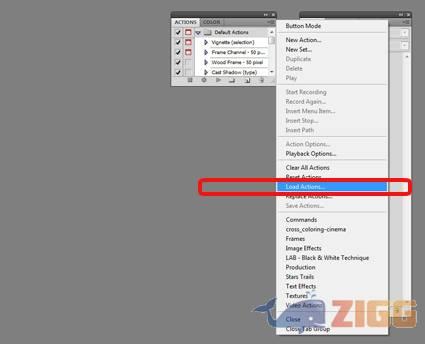
5- Procure a pasta da Action que você baixou e descompactou. Preste Atenção: Pois ela tem como extensão padrão (.ATN). Depois que você clicar Load (carregar) ela já estará pronta para ser usada.
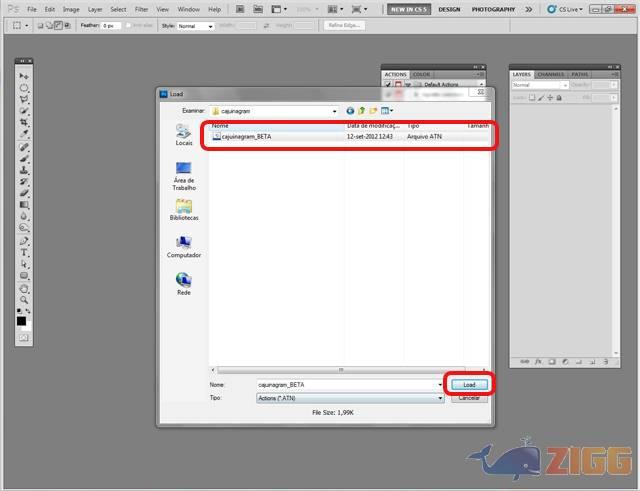
6- Vamos agora testar a Action (ação) que você adicionou.
7- Vá em File (arquivo) > Open (Abrir) e escolha uma imagem de sua escolha.
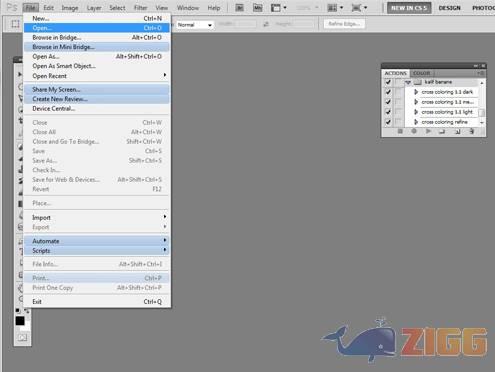

8- Com a imagem aberta clique sobre o nome da Action (ação) adicionada recentemente e pressione o botão de Play (Jogar).
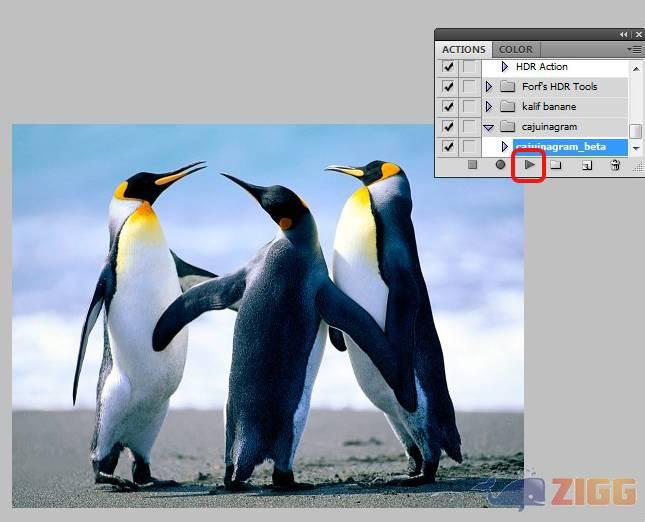
9- Pronto sua imagem ficará com um novo visual.